
abetka
.pdf12.4. ЗМІНА РОЗМІРІВ І ФОРМИ ОБ'ЄКТІВ
Розміри об'єктів можна змінювати різними засобами як відносно інших об'єктів, так і довільно.
12.4.1. Обрізування і подовження об'єктів
Об'єкти можна обрізувати або подовжувати так, щоб вони закінчувалися точно на граничних крайках, визначуваних іншими об'єктами. Таким чином, спочатку можна створити такий об'єкт як відрізок будь-якої довжини, а потім змінити його довжину, точно обмежену з різних сторін іншими об'єктами.
Об'єкти, вибирані для визначення граничних або різальних крайок, не обов'язково повинні перетинатися з об'єктами, що обрізуються. В операції можуть брати участь і продовження крайок, тобто об'єкти подовжуються або обрізуються в точках уявних перетинів з крайками.
Якщо крайка не визначена, при натисненні ENTER на запит командного рядка під час вибору об'єктів для визначення крайки вибираються всі об'єкти. Такий спосіб визначення крайки називається повним вибором.
Крайками можуть служити і геометричні об'єкти блоків. При цьому вибір крайки може виконуватися тільки за допомогою простої і січної рамок, а також методом повного і лінійного виборів.
Обрізування об'єктів 
Є можливість обрізування об'єкту точно по різальній крайці, що задається одним або декількома об'єктами. Різальні крайки можуть бути відрізками,
161
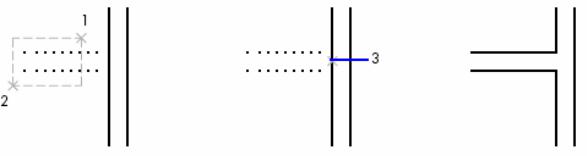
дугами, колами, полілініями, еліпсами, сплайнами, прямими, променями, областями, блоками і видовими екранами простору аркуша.
Не виходячи з команди ОБРЕЗАТЬ, можна подовжувати об'єкти. Для цього при виборі початкових об'єктів потрібно утримувати натиснутою клавішу SHIFT.
В наступному прикладі проводиться обрізування непотрібних ділянок ліній в місці перетину стін.
|
|
1 |
|
|
|
|
|
|
|
|
|
|
|
|
|
|
|
|||
|
|
3 |
|
|
||
|
|
|
|
|
|
|
|
|
|
|
|
|
|
2 |
|
|
|
|
|
|
|
різальні крайки вибрані об'єкт, що обрізується |
результат |
||||
|
||||||
|
січною рамкою |
|
||||
Командний рядок: Trim або дві літери TR
Command: tr TRIM
Current settings: Projection=UCS, Edge=Extend Select cutting edges ...
Select objects:
Select object to trim or shift-select to extend or [Project/Edge/Undo]: Select object to trim or shift-select to extend or [Project/Edge/Undo]:
ОБРЕЗАТЬ Текущие установки: Проекция = текущее значение Кромки = текущее значение
Выберите режущие кромки...
Выберите объекты:
Выберите обрезаемый объект или [Проекция/Сторона/Отменить]:
Один і той же об'єкт може бути одночасно і різальною крайкою, і об'єктом, що обрізується. Наприклад, на рисунку освітлювального приладу коло є різальною крайкою для прямих ліній, і в той же час обрізується само.
162

різальні крайки |
об'єкти, що обрізуються |
результат |
При обрізуванні складних об'єктів слід уважно відноситися до способів вибору різальних крайок і об'єктів що обрізуються. В наступному прикладі різальні крайки вибираються січною рамкою.
різальні крайки, вибрані об'єкти, що обрізуються результат січною рамкою
В наступному прикладі об'єкти, що обрізуються вибираються за допомогою лінії вибору.
різальні крайки об'єкти, що обрізуються |
результат |
вибрані лінією |
|
Є можливість обрізувати об'єкти до їх найближчих перетинів з іншими об'єктами. Для цього замість задання різальної крайки слід просто натиснути
163

ENTER. Далі, після вибору об'єктів, що обрізуються AutoCAD автоматично шукає найближчі об'єкти і робить їх різальними крайками. В наступному прикладі проводиться обрізування непотрібних ділянок ліній в місці перетину стін.
різальні крайки, вибрані об'єкти, що обрізуються |
результат |
січною рамкою |
|
Подовження об'єктів 
Подовження і обрізування об'єктів схоже за технікою виконання. Є можливість подовжити об'єкти так, щоб вони закінчувалися точно на граничних крайках, визначених іншими об'єктами. В наступному прикладі відрізки подовжуються до перетину з колом.
вибраний контур |
вибір об'єктів, |
результат |
|
що подовжуються |
|
Командний рядок: Exdend |
або дві літери EX |
|
Command: ex |
|
|
EXTEND |
|
|
Current settings: Projection=UCS, Edge=Extend
Select boundary edges ...
164
Select objects:
Select object to extend or shift-select to trim or [Project/Edge/Undo]: Select object to extend or shift-select to trim or [Project/Edge/Undo]:
УДЛИНИТЬ Выберите граничные кромки...
Выберите объекты:
Выберите удлиняемый (+Shift — обрезаемый) объект или [Проекция/Кромка/Отменить]:
Не виходячи з команди ОБРЕЗАТЬ, можна подовжувати об'єкти. Для цього при виборі початкових об'єктів потрібно утримувати натиснутою клавішу SHIFT.
Обрізування і подовження широких поліліній
Широка полілінія подовжується і обрізується в точці перетину її середньої лінії з крайкою. Таким чином кінець широкої полілінії, якщо вона не розташована під кутом 90 градусів до крайки, частково заходить за крайку.
При обрізуванні або подовженні сегменту полілінії, що звужується AutoCAD, намагається зберегти початковий ступінь звуження. Якщо в результаті кінцева ширина стає від’ємною, вона прирівнюється до нуля.
Обрізування і подовження в тривимірному просторі
Будь-який 3М об'єкт можна обрізувати або подовжувати до іншого об'єкту, незалежно від того, чи лежать вони в одній площині з різальними або граничними крайками. За допомогою системних змінних PROJMODE і EDGEMODE можна вибрати одну з трьох проекцій для виконання команд обрізування і подовження: площина XY поточної UCS (ПСК), площина поточного вигляду або реальний 3М простір.
Якщо проекцією є 3М простір, для успішного виконання операцій обрізування і подовження об'єкти повинні перетинатися з граничними крайками. Якщо ж
165
об'єкт і крайки не перетинаються, в результаті обрізування або подовження з проектуванням на площину XY поточної UCS (ПСК) може вийти, що нові межі об'єктів не відповідатимуть вказаним крайкам в просторі. В наступних прикладах ілюструються операції обрізування і подовження в усіх трьох проекціях.
Подовження об'єкту
1.З меню «Редакт» вибрати «Удлинить».
2.Вибрати об'єкти, що визначають граничні крайки. Для використання всіх об'єктів креслення як потенційні граничні крайки слід натиснути ENTER без вибору об'єктів.
3.Вибрати об'єкти, що подовжуються.
Обрізування об'єкту
1.З меню «Редакт» вибрати «Обрезать».
2.Вибрати об'єкти, що визначають різальні крайки. Для використання всіх об'єктів креслення як потенційні різальні крайки натиснути ENTER без вибору об'єктів.
3.Вибрати об'єкти, що обрізуються.
Подовження в 3М просторі з проектуванням на площину XY поточної UCS (ПСК)
1.З меню «Редакт» вибрати «Удлинить».
2.Вибрати граничну крайку для подовження (1).
3.Ввести E (Кромка).
4.Ввести E (С продолжением).
5.Ввести P (Проекция).
6.Ввести U (ПСК).
166
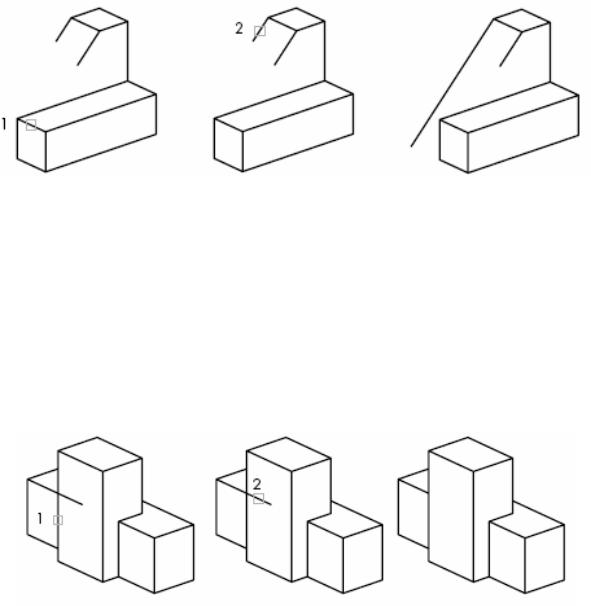
7. Вибрати об'єкт, що подовжується (2).
Обрізування в 3М просторі з проектуванням на площину поточного виду
1.З меню «Редакт» вибрати «Обрезать».
2.Вибрати різальну крайку (1).
3.Ввести P (Проекция).
4.Ввести V (Вид).
5.Вибрати об'єкт, що обрізується (2).
Обрізування в реальному 3М просторі
1.З меню «Редакт» вибрати «Обрезать».
2.Вибрати різальні крайки (1, 2).
3.Ввести P (Проекция).
4.Ввести N (Нет).
5.Вибрати об'єкт, що обрізується (3, 4).
167
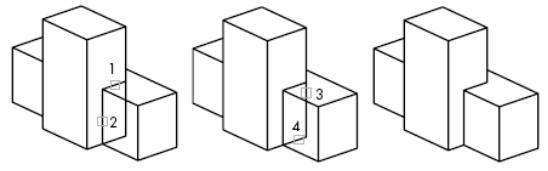
12.4.2. Розтягування і масштабування об'єктів
Об'єкти можна змінювати, збільшуючи або зменшуючи їх розміри як в одному напрямі, так і із збереженням пропорцій. Крім того, деякі об'єкти можна розтягувати, пересуваючи їх кінцеві точки, вершини або визначальні точки.
Зміна довжин об'єктів
Є можливість змінити центральні кути дуг і довжини деяких об'єктів. Зокрема, можна змінювати довжини розімкнених послідовностей відрізків, дуг, розімкнених поліліній, еліптичних дуг і розімкнених сплайнів. Залежно від ситуації операція зміни довжини працює або подібно подовженню, або подібно обрізанню. Зміна довжини може проводитися різними способами:
■Пересуванням кінцевої точки об'єкту (динамічно)
■Заданням нової довжини у відсотках до поточної довжини або кута
■Заданням приросту довжини або кута, що відкладається від кінцевої точки
■Заданням повної абсолютної довжини об'єкту або його центрального кута
Розтягування об'єктів 
Для розтягування об'єкту потрібно вказати базову точку і точку пересунення. Вибір об'єктів, що розтягуються, повинен виконуватися січною рамкою; при цьому в процесі розтягування пересуваються тільки ті кінцеві точки, які охоплені січною рамкою. Для точного розтягування за допомогою ручок
168
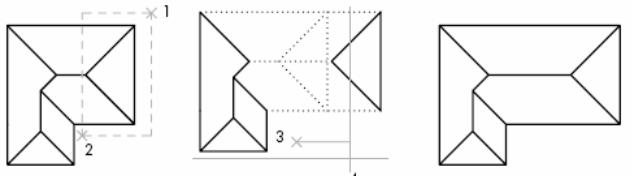
(вузликів) можна скористатися з об'єктної прив'язки, прив'язки до ручок, крокової прив'язки і введенням відносних координат.
вибрані об'єкти |
задані точки для |
результат |
січною рамкою |
розтягування |
|
Командний рядок: Stretch Command: stretch
Select objects to stretch by crossing-window or crossing-polygon...
Select objects:
Specify base point or displacement:
Specify second point of displacement or <use first point as displacement>
РАСТЯНУТЬ Выберите растягиваемые объекты секущей рамкой или секущим многоугольником...
Выберите объекты:
Базовая точка или перемещение: Вторая точка перемещения:
Масштабування об'єктів 
При масштабуванні об'єктів дотримується рівність масштабних коефіцієнтів по всіх осях. Таким чином, при збільшенні і зменшенні пропорції об'єкту зберігаються. Масштабування можна виконувати шляхом вибору базової точки і нової довжини одиниці креслення, з якої виводиться масштабний коефіцієнт, або шляхом явного введення коефіцієнта. Крім того, коефіцієнт може визначатися з відношення поточної і нової довжин опорного відрізка.
169

При масштабуванні проводиться зміна розмірів вибраного об'єкту у всіх напрямах. Якщо масштабний коефіцієнт більше одиниці, об'єкт збільшується, якщо менше одиниці — зменшується.
|
|
2 |
|
|
|
|
|
|
|
1 |
|
|
|
|
вибір об'єкту |
|
|
масштабування з |
результат |
|
|
|
коефіцієнтом 0.5 |
|
Командний рядок: Scale |
або дві літери SC |
|
||
Command: sc |
|
|
|
|
SCALE |
|
|
|
|
Select objects: |
|
|
|
|
Specify base point: |
|
|
|
|
Specify scale factor or [Reference]: r
Specify reference length <1>:
Specify new length
МАСШТАБ
Выберите объекты: (по завершении нажать ENTER) Базовая точка:
Масштаб или [Опорный отрезок]: Длина опорного отрезка <1>: Новая длина:
Масштабування можна також виконувати по довжині опорного відрізка. При цьому задається довжина опорного відрізка в поточному масштабі і його нова довжина після перетворення. Наприклад, одна із сторін об'єкту має 4.8 одиниці в довжину. Необхідно таким чином масштабувати об'єкт, щоб він збільшився до 7.5 одиниць. Тоді перша довжина є опорною, а друга — новою.
Масштабування по опорній довжині можна застосовувати до всього креслення. Це може знадобитися, наприклад, якщо були невірно задані одиниці креслення. Для цього потрібно вибрати в рисунку всі об'єкти, а потім, задавши опцію
170
